Skapa och arbeta med utdatatabeller i Databricks Clean Rooms
Viktigt!
Den här funktionen finns som allmänt tillgänglig förhandsversion.
Den här artikeln introducerar utdatatabeller, som är tillfälliga skrivskyddade tabeller som genereras av en notebook-körning och delas till notebook-löparens Unity Catalog-metaarkiv. Den här artikeln beskriver hur du använder en notebook-fil för att skapa utdatatabeller och hur medarbetare kan läsa utdatatabellerna i unity-katalogens metaarkiv.
Översikt över utdatatabeller
Med utdatatabeller kan du tillfälligt spara utdata från notebook-filer som körs i ett rent rum i en utdatakatalog i unity-katalogens metaarkiv, där du kan göra data tillgängliga för medlemmar i ditt team som inte har möjlighet att köra notebook-filerna själva. Du kan också använda Azure Databricks-jobb för att köra notebook-filer och utföra uppgifter i utdatatabeller. I kombination med aktivitetstypen Clean Room Notebook och stöd för aktivitetsvärden kan du skapa komplexa arbetsflöden som är beroende av notebook-filer för rent rum.
Utdatatabeller är skrivskyddade.
Endast det specifika huvudkontot (användare, grupp eller tjänstens huvudnamn) som kör notebook-filen har standardläsningsåtkomst till utdatatabellen. Det finns ingen skrivåtkomst. En metaarkivadministratör kan bevilja läsbehörighet till andra huvudnamn i sitt Azure Databricks-konto med hjälp av standardbehörigheter för Unity Catalog.
Utdatatabeller lagras i 30 dagar i det centrala renrummets standardlagringsplats och delas till medarbetarens metaarkiv med deltadelning. Om du vill behålla en utdatatabell i mer än 30 dagar måste du kopiera den till lokal lagring.
Varje notebook-körning skapar ett nytt schema i utdatakatalogen. Nya körningar kan inte lägga till en befintlig utdatatabell.
Viktigt!
Utdatatabeller stöds endast när det centrala rena rummet finns på AWS. Medarbetare i Databricks i alla tre molnen – AWS, Azure och Google Cloud – kan dock dela notebook-filer som skapar utdatatabeller och kan läsa utdatatabeller som genereras när de kör delade notebook-filer. Google Cloud-medarbetare måste vara deltagare i den privata förhandsversionen av Clean Rooms.
Skapa en utdatatabell
Om du vill skapa en utdatatabell använder du parametrarna cr_output_catalog och cr_output_schema i tabellnamnområdet i tre delar. Varje körning av notebook-filen skapar ett nytt schema.
I följande exempel skapar notebook-cellen en utdatatabell med namnet overlapping_users i collborators utdatakatalog som visar de användare vars e-postadress visas i både tabellerna collaborator.advertiser.profiles och creator.publisher.profiles .
CREATE TABLE identifier(:cr_output_catalog || '.' || :cr_output_schema || '.overlapping_users') AS
SELECT collab_profiles.*
FROM collaborator.advertiser.profiles AS collab_profiles
JOIN creator.publisher.profiles AS creator_profiles
ON collab_profiles.email = creator_profiles.email
Läsa en utdatatabell
Utdatatabeller visas i en delad katalog i notebook-löparens metaarkiv. I katalogutforskarens katalogfönster visas de i listan Delade kataloger.
Att läsa en utdatatabell är som att läsa andra tabeller i Unity Catalog. Du måste ha SELECT i tabellen, USE CATALOG i den delade utdatakatalogen och USE SCHEMA på det automatiskt genererade schemat. Användaren som körde notebook-filen som skapade tabellen har dessa behörigheter som standard.
Innan du börjar
I det här avsnittet beskrivs moln-, konfigurations- och beräkningskrav för läsning av utdatatabeller.
Molnkrav
Även om det centrala rena rummet måste finnas på AWS för att stödja utdatatabeller, kan samarbetspartners arbetsytor finnas i något av de tre molnen: AWS, Azure eller Google Cloud. Google Cloud-medarbetare måste vara deltagare i den privata förhandsversionen av Clean Rooms.
Krav för delad utdatakatalog
Innan du kan läsa utdatatabeller måste en användare skapa katalogen som innehåller dem. Du behöver bara göra detta en gång per rent rum.
Behörigheter som krävs: EXECUTE_CLEAN_ROOM_TASK
- På din Azure Databricks-arbetsyta klickar du på
 Katalog.
Katalog. - På sidan Snabbåtkomst klickar du på knappen Rensa rum > .
- Välj det rena rummet i listan.
- Klicka på Skapa katalog under Utdata i den högra rutan.
- Ange ett namn på utdatakatalogen eller acceptera standardvärdet, som är
<clean-room-name>_output.
Utdatakatalogen visas i listan över delade kataloger i katalogutforskarens katalogfönster . Varje rent rum som du deltar i kan ha en katalog med delade utdata i metaarkivet.
Beräkningskrav
Frågor i utdatatabeller kräver serverlös beräkning. Se Ansluta till serverlös beräkning.
Behörigheter som krävs för att läsa en utdatatabell
Användaren som körde anteckningsboken som skapade utdatatabellen har behörighet att läsa från utdatatabellen som standard. Alla andra användare måste ha följande behörigheter:
SELECTi tabellenUSE CATALOGi utdatakatalogenUSE SCHEMAi utdataschemat
Köra anteckningsboken
Om du vill generera delade utdatatabeller i utdatakatalogen måste en användare med åtkomst till det rena rummet köra notebook-filen. Se Kör notebook-filer i rena rum. Varje notebook-körning skapar ett nytt utdataschema och en ny tabell.
Dricks
Du kan använda Azure Databricks-jobb för att köra notebook-filer och utföra uppgifter i utdatatabeller, vilket möjliggör komplexa arbetsflöden. Mer information finns i Använda Azure Databricks-arbetsflöden för att köra anteckningsböcker för rent rum.
Hitta och visa en utdatatabell
Användaren som kör notebook-filen som skapar utdatatabellen kan hitta en länk till utdatatabellen i notebook-körningshistoriken och köra informationssidor i användargränssnittet för rena rum . I båda fallen finns länken i fältet Utdataschema . Se Övervaka körning av anteckningsböcker för rent rum.
Körningshistorik:
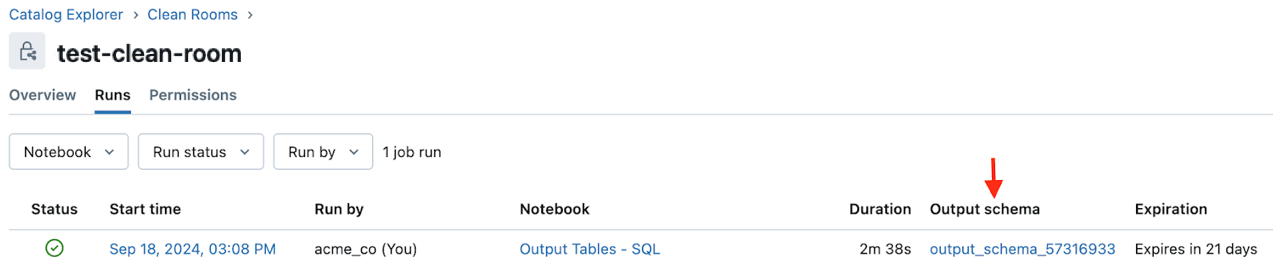
Körningsinformation:
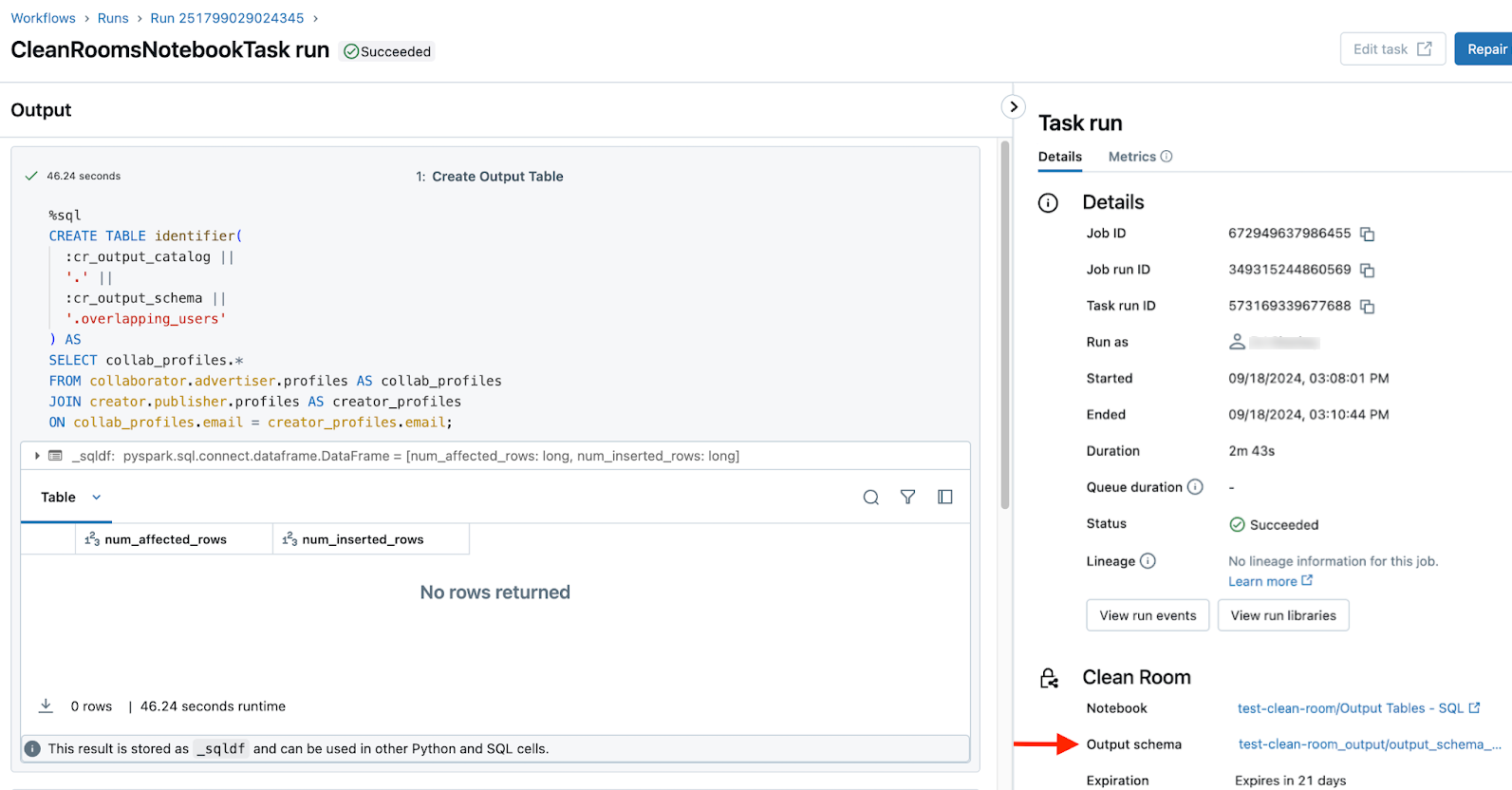
Du hittar även utdatakatalogen i listan över delade kataloger i katalogutforskarens katalogfönster .
Begränsningar
Förutom de krav som anges i Översikt över utdatatabeller och Innan du börjar har utdatatabeller följande begränsningar:
- Utdatatabeller stöds endast när det centrala rena rummet finns på AWS och när det rena rummet skapades efter att utdatatabellfunktionen släpptes.
- Endast tabeller stöds. Volymer och vyer är till exempel inte det.
- Du kan skapa upp till 100 utdatatabeller per notebook-fil.